Hướng dẫn
Hướng dẫn đăng ký định danh điện tử cho doanh nghiệp trên VNeID
Theo quy định tại khoản 4 Điều 40 Nghị định 69/2024/NĐ-CP, từ ngày 01/07/2027, các cơ quan, tổ chức, doanh nghiệp, sẽ BẮT BUỘC chỉ sử dụng duy nhất tài khoản định danh điện tử VNeID do Bộ Công an cấp để sử dụng trên Cổng dịch vụ công quốc gia, cũng như các hệ thống thông tin giải quyết thủ tục hành chính của cấp bộ và cấp tỉnh.

Điều này đồng nghĩa các tài khoản hiện do hệ thống Cổng dịch vụ công quốc gia hoặc hệ thống thông tin giải quyết thủ tục hành chính cấp bộ, cấp tỉnh cấp cho cơ quan, tổ chức, doanh nghiệp chỉ được sử dụng đến hết ngày 30/6/2025.
Trong bài viết dưới đây tongdaichukyso.com sẽ hướng dẫn quý doanh nghiệp đăng ký định danh tổ chức bằng VNeID để đăng nhập trang thuế điện tử
Hướng dẫn đăng ký định danh điện tử cho doanh nghiệp trên VNeID
Bước 1: Truy cập và đăng nhập vào ứng dụng VNeID trên điện thoại

Lưu ý tài khoản đăng nhập để đăng ký định danh sẽ là tài khoản cả nhận của người thực hiện đăng ký tương ứng
Bước 2: Vào mục “định danh tổ chức”

Bước 3: Tại màn hình đổi tài khoản chọn mục “Đăng ký định danh tổ chức”

Bước 4: Nhập mã Passcode

Nếu bạn quên mã passcode thì hãy nhập và ô “quên passcode” hệ thống sẽ gửi mã OTP và bạn có thể khôi phục mật khẩu dễ dàng
Bước 5: Chọn mục “đăng ký định danh tổ chức” và chọn “người kê khai”

Nếu người kê khai là người đại diện hợp pháp hoặc người đứng đầu tổ chức thì click vào “Người kê khai là người đại diện hợp pháp hoặc người đứng đầu tổ chức”

Nếu người kê khai là người được uỷ quyền thì chọn mục thứ 2
Bước 6: Điền đầy đủ thông tin được yêu cầu:

Tên tổ chức: Nhập đúng tên doanh nghiệp trên giấy đăng ký doanh nghiệp
Mã doanh nghiệp: Điền mã số thuế của doanh nghiệp
Mã định danh điện tử của cơ quan, tổ chức: Bỏ trống
Ngày thành lập: Ngày được cấp đăng ký kinh doanh đầu tiên
Hình ảnh logo của doanh nghiệp
Bước 7: Xác nhận thông tin và gửi yêu cầu đăng ký

Bước 8: Nhập passcode để xác thực đăng ký định danh

Bước 9: Tạo yêu cầu thành công, kết quả đăng ký định danh tổ chức sẽ được gửi về qua thông báo ứng dụng VNeID

Lưu ý:
Sau khi hoàn tất đăng ký hệ thống sẽ gửi yêu cầu xác nhận uỷ quyền về VNeID của người đại diện hợp pháp hoặc người đại diện uỷ quyền từ 1-3 ngày
Nếu người đại diện hợp pháp hoặc người được uỷ quyền không bấm xác nhận trong khoảng thời gian quy định, yêu cầu đăng ký định danh sẽ bị từ chối
Quay lại bước 1 và 2 sẽ ra thông tin như hình bên dưới. Sau đó bấm vào mục chờ gửi.

Khi đó sẽ ra thông tin chờ xác nhận ủy quyền của Người đại diện theo Pháp luật.

Sau khi người đại diện theo pháp luật đồng ý ủy quyền, thì sẽ ra thông tin như hình



Hướng dẫn phân quyền cho kế toan sau khi doanh nghiệp được cấp mã định danh
Sau khi tài khoản định danh doanh nghiệp đã được xác thực, người dùng có thể phân quyền thêm thành viên. Mục đích của việc phân quyền là cho phép người được phân quyền có thể đăng nhập trang Thuế điện tử bằng tài khoản của chính họ để kê khai thuế mà không cần phải thông qua tài khoản của giám đốc hoặc người đứng đầu tổ chức. Cách thực hiện như sau:
Bước 1: Đăng nhập vào APP VneID của Người đại diện theo Pháp luật của công ty ( giám đốc) sau đó chọn ĐỊNH DANH TỔ CHỨC

Bước 2: Chọn vào mục tên tổ chức đã được định danh

Bước 3: Chọn tiếp THÊM THÀNH VIÊN

Bước 4: Chọn dấu cộng hình người để thêm thành viên ( hình 4)

Bước 5: Điền thông tin người được thêm: ( hình 5)

– Họ tên thành viên
– Số định danh cá nhân ( số CCCD của thành viên được thêm)
– Chức vụ
* Sau đó chọn ở mục quản trị => phân quyền thực hiện các giao dịch trực tuyến)
Bước 6: Sau khi xác nhận xong, người được thêm đăng nhập vào VneID của mình => chọn mục thông báo => xác nhận.

Bước 7: Sau khi thành viên xác nhận xong => Giám đốc/Người đại diện theo pháp luật quay đăng nhập vào, chọn mục Phân quyền thực hiện các giao dịch trực tuyến ( hình 6)

Bước 8: Chọn tên thành viên, tích vào các mục thành viên được phân quyền được thực hiện những gì -> xác nhận là hoàn thành ( hình 7)
Như vậy bài viết trên đây đã hướng dẫn bạn cách đăng ký định danh tổ chức bằng VNeID và phân quyền cho kế toán để đăng nhập trên trang thuế điện tử.
Chúc các bạn thành công!